- ავტორი Abigail Brown [email protected].
- Public 2023-12-17 06:52.
- ბოლოს შეცვლილი 2025-01-24 12:14.
ბოლო ხაზი
Google Nest Wi-Fi გარანტიას იძლევა მისი მაღალი ფასის მქონე უკაბელო უკაბელო ფუნქციონირებით მთელ სახლში და წარმოუდგენლად მარტივი დაყენებითა და გამოყენებით.
Google Nest Wi-Fi
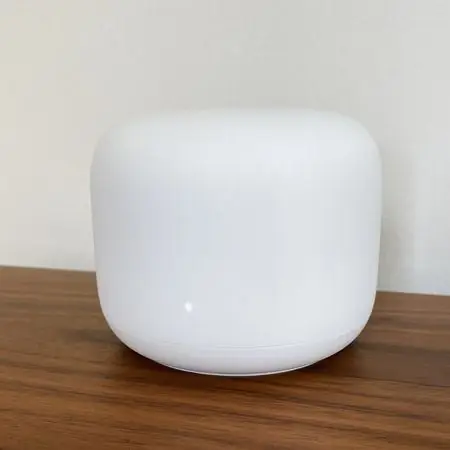
ჩვენ შევიძინეთ Google-ის Nest Wi-Fi, რათა ჩვენს ექსპერტ მიმომხილველს შეეძლო მისი საფუძვლიანად შემოწმება და შეფასება. განაგრძეთ კითხვა ჩვენი პროდუქტის სრული მიმოხილვისთვის.
საშუალო მომხმარებლისთვის, სახლის Wi-Fi-სთვის არაფერია უკეთესი, ვიდრე ქსელური ქსელი. იმის ნაცვლად, რომ გქონდეთ ერთი Wi-Fi როუტერი, რომელსაც სურვილისამებრ შეგიძლიათ დაამატოთ ცალკეული გამაფართოებელი მოწყობილობები, ქსელური ქსელები ავრცელებენ სიგნალს რამდენიმე პატარა კვანძზე, რათა უზრუნველყონ გლუვი, უწყვეტი დაფარვა მთელს სახლში.
Google's Nest Wi-Fi არის თამაშში ერთ-ერთი ყველაზე გამორჩეული და მიმზიდველი ვარიანტი. 2019 წლის ბოლოს გამოშვებული, Nest Wi-Fi აუმჯობესებს ორიგინალურ Google Wi-Fi აპარატურას უფრო სწრაფი სიჩქარით და უფრო დახვეწილი გარეგნობის აპარატურით, რომელიც შეიძლება შეერწყას თქვენს სახლს, ვიდრე მტკივნეული ცერა, როგორც ამას მარშრუტიზატორები აკეთებენ. ეს არის ერთ-ერთი ძვირადღირებული ქსელური Wi-Fi სისტემა და თქვენ ნამდვილად შეგიძლიათ იპოვოთ იაფი ალტერნატივა, მაგრამ Google Nest Wi-Fi აჯობებს მთელ სახლს დაფარვის, შთამბეჭდავი სიჩქარის, ტექნიკის შესანიშნავი დიზაინისა და უტყუარი დაყენების პროცესის მიწოდებაში. მე გამოვცადე Google Nest Wi-Fi ჩემს სახლში და მის გარშემო რამდენიმე დღის განმავლობაში ორი როუტერის კონფიგურაციის გამოყენებით.
დიზაინი: მარტივი და სუფთა
Google Nest Wi-Fi-ის როუტერი, ალბათ, არაფრით არ ჰგავს თქვენს წარსულ მარშრუტიზატორებს. მას არ აქვს მაღლა დამაგრებული ანტენა ან კუთხოვანი, ტექნიკური დიზაინი.
სანაცვლოდ, ის ჰგავს დიდ პლასტმასის მარშმელოუს - მარტივი, შეუმჩნეველი მომრგვალებული მართკუთხედი, დაახლოებით 4 ზომით.3 x 4.3 x 3.6 ინჩი HWD). მას აქვს ძალიან დახვეწილი "G" ლოგო ამოტვიფრული ზედა ნაწილში და ერთი ჩამქრალი LED სტატუსის განათება წინა მხარეს. ბოლოში არის რეზინიზირებული ბაზა, ისევე როგორც პატარა ამოჭრილი ადგილი, რომელსაც აქვს პორტი კვების ადაპტერისთვის და ორი Ethernet პორტი: ერთი თქვენი როუტერიდან ინტერნეტის დასაკავშირებლად და მეორე სადენიანი მოწყობილობის დასაკავშირებლად.
შეგიძლიათ დააწყვილოთ ოდნავ უფრო პატარა Wi-Fi წერტილები, რომლებიც ჰგავს ერთმანეთს, მაგრამ ასევე გამოდის ლურჯ და ვარდისფერში, თეთრის გარდა (როუტერი ხელმისაწვდომია მხოლოდ თეთრში). ეს პუნქტები ხელს უწყობს Wi-Fi სიგნალის გაფართოებას მთელს თქვენს სახლში, მაგრამ ასევე გაორმაგდება როგორც ჭკვიანი დინამიკები (როგორც Google Home) სალაპარაკო Google Assistant-ით ჩაშენებული. Wi-Fi წერტილებს არ გააჩნიათ Ethernet პორტები, თუმცა, ამან შეიძლება გაუცრუოს ყველას, ვინც ცდილობს სადენიანი მოწყობილობებს, როგორიცაა სათამაშო კონსოლი ან კომპიუტერი, მთავარი როუტერის ერთეულიდან მოშორებით.

დაყენების პროცესი: საბედნიეროდ უპრობლემოდ
თქვენ იგრძნობთ Google-ის გავლენას დაყენების პროცესში, რაც წარმოუდგენლად მარტივია და ძალიან ძნელად დასაშლელად. სხვა მწარმოებლების მიერ Wi-Fi გაფართოებების აპებზე დაფუძნებული დაყენების უხერხული პროცესების გატარების შემდეგ, სუფთა ჰაერი იყო Wi-Fi სისტემის დაყენება და მისი აბსოლუტურად უგუნური შეგრძნება.
ეს არის სუფთა ჰაერი Wi-Fi სისტემის დაყენება და მისი აბსოლუტურად უგუნური შეგრძნება.
უბრალოდ შეაერთეთ Nest Wi-Fi როუტერი კედელში დენის ადაპტერით და მოდემში თანდართული Ethernet კაბელის გამოყენებით. Google Home აპის (iOS ან Android) ჩამოსატვირთად დაგჭირდებათ მოსახერხებელი სმარტფონი ან ტაბლეტი, თუ ის ჯერ არ გაქვთ, შემდეგ კი აპი იგრძნობს ახლომდებარე მოწყობილობას და დაგეხმარებათ დაყენების პროცესში.
როდესაც თქვენი Wi-Fi ქსელი დამყარდება, შეგიძლიათ მიჰყვეთ ნაჩვენები ნაბიჯებს Nest Wi-Fi წერტილში ან დამატებით როუტერში დასაკავშირებლად და აპი შეამოწმებს თქვენი mesh ქსელის ხარისხს და გაცნობებთ, არ არის კარგი წასვლა.
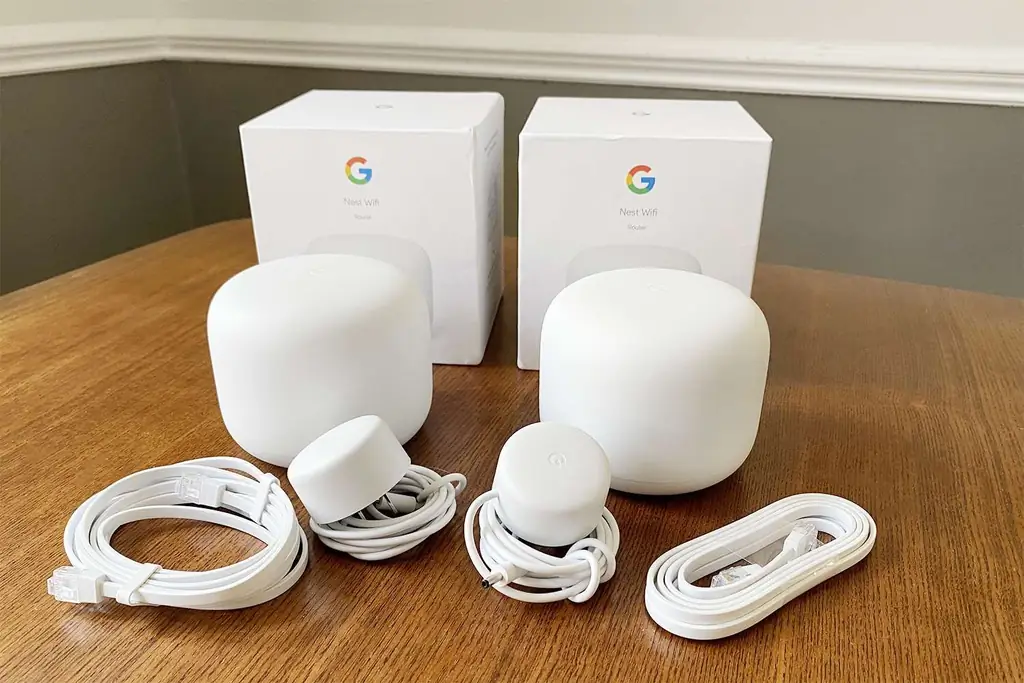
დაკავშირება: მშვიდი სერფინგი
ტრადიციული მარშრუტიზატორები, როგორც წესი, გაძლევენ ცალკეულ 2.4GHz და 5GHz ქსელებს და შეგიძლიათ დაუკავშირდეთ რომელიმეს და გადახვიდეთ მათ შორის, როგორც გსურთ. 2.4 გჰც ქსელი მიდრეკილია უფრო შორს, მაგრამ უფრო ნელი სიჩქარით მიაღწიოს, ხოლო 5 გჰც უფრო სწრაფია, მაგრამ ჩვეულებრივ გვთავაზობს ნაკლებ დიაპაზონს. თუმცა, Google Nest Wi-Fi აერთიანებს ორ ზოლს ერთ Wi-Fi ქსელში და ავტომატურად ირჩევს რომელი ბრენდი მოგცემთ ყველაზე ძლიერ შესრულებას თქვენი მოწყობილობისთვის. Google-ის თანახმად, თითოეულ როუტერს და Wi-Fi წერტილს შეუძლია 100-მდე ერთდროული მოწყობილობის მხარდაჭერა.
Nest Wi-Fi შექმნილია სიმარტივისთვის, რაშიც ის აჯობებს, თუმცა შესაძლებელია, რომ პრობლემები შეგექმნათ მოწყობილობებთან, რომლებიც მხარს უჭერენ მხოლოდ 2.4 GHz დიაპაზონს, როგორიცაა ზოგიერთი ჭკვიანი სახლის მოწყობილობა (განსაკუთრებით უფრო ძველი). მე არ შემხვედრია რაიმე პრობლემა ამ ფრონტზე, მაგრამ ეს არის ნახევრად გავრცელებული საჩივარი, რომელიც ასევე გავლენას ახდენს სხვა ქსელურ ქსელებზე, როგორიცაა Netgear Orbi.
Nest Wi-Fi როუტერი აწვდის 2,200 კვადრატულ ფუტს Wi-Fi დაფარვას, ყოველი Wi-Fi წერტილი ამ მონაცემს კიდევ 1,600 კვადრატულ ფუტს უმატებს. მე გამოვიყენე ორმაგი როუტერის დაყენება, რომელიც დაფარავს 4400 კვადრატულ ფუტს - რაც ბევრად მეტია, ვიდრე ჩემი სახლი რეალურად მოიცავს. ის ასევე იყენებს MU-MIMO-ს (მრავალჯერადი მომხმარებელი, მრავალჯერადი ჩასასვლელი) ერთდროულად მრავალი კავშირის დასაყენებლად და სხივის ფორმირებას, რათა მაქსიმალურად გაზარდოს თქვენი მოწყობილობის სიგნალის ხარისხი.
Nest Wi-Fi როუტერი აწვდის 2,200 კვადრატულ ფუტს Wi-Fi დაფარვას, ყოველი Wi-Fi წერტილი ამ მონაცემს კიდევ 1,600 კვადრატულ ფუტს ემატება.
რა თქმა უნდა, მთელი ჩემი სახლი დაფარული იყო Nest Wi-Fi-ის დაყენებით. მე გამოვცადე მისაღები სახლის ყველა ოთახში და დავინახე თანმიმდევრული შესრულება მთელს ბორტზე მხოლოდ მცირე განსხვავებებით სიჩქარეში. გარდა ამისა, მე მივაღწიე ახალ პიკს ჩემს სახლში დაინსტალირებული Nest Wi-Fi-ით. მე გავზომე 616 Mbps ჩამოტვირთვის სიჩქარე ჩემს OnePlus 7 Pro სმარტფონზე ერთხელ, რაც საშუალოზე მაღალი იყო.ფაქტობრივად, სიჩქარე მუდმივად აღემატებოდა 100 Mbps-ს და ბევრად უფრო მაღალი, ვიდრე მე მინახავს ჩემი ძველი TP-Link როუტერის დაყენებისას.
ჩემს დიდ ეზოშიც კი დავინახე Wi-Fi-ის ღირსეული სიჩქარე მთელი გზა უკანა მხარეს - ორივე როუტერიდან დაახლოებით 75 ფუტის დაშორებით. ერთი ტესტის დროს, პიკის დროს, დღის განმავლობაში, მე დავინახე 80 Mbps ჩამოტვირთვის სიჩქარე მეორე როუტერთან (გამოიყენება როგორც Wi-Fi წერტილი) და შემდეგ 59 Mbps 25 ფუტზე, 46 Mbps 50 ფუტზე და 44 Mbps 75 ფუტზე. როგორც ნებისმიერი გაფართოების ან ქსელის ქსელის მსგავსად, სიჩქარე იკლებს რაც უფრო შორს იქნებით Wi-Fi წერტილიდან, მაგრამ მე მაინც შემეძლო კომფორტულად გადავიტანო ვიდეო და გამოვიყენო ჩემი ტელეფონი და ლეპტოპი სახლიდან საკმაოდ შორ მანძილზეც კი.
მე მივაღწიე ახალ პიკს ჩემს სახლში დაინსტალირებული Nest Wi-Fi-ით - გავზომე ჩამოტვირთვის სიჩქარე 616 Mbps ჩემს OnePlus 7 Pro-ზე.
Ethernet წერტილების ნაკლებობა, ალბათ, Google Nest Wi-Fi-ის ყველაზე დიდი მინუსია, ყოველ შემთხვევაში, მათთვის, ვისაც სურს გამოიყენოს მრავალი სათამაშო კონსოლი ან სხვა სადენიანი მოწყობილობები. Wi-Fi წერტილებს საერთოდ არ აქვთ Ethernet პორტები, ხოლო თითოეულ როუტერს აქვს მხოლოდ ერთი, რომელიც შეგიძლიათ გამოიყენოთ მოწყობილობებში დასაკავშირებლად.შეგიძლიათ გამოიყენოთ სპლიტერი რამდენიმე მოწყობილობის დასაკავშირებლად როუტერის ერთ პორტთან, მაგრამ ეს არის ერთ-ერთი სფერო, რომელშიც Nest Wi-Fi-ის საერთო სიმარტივე შეიძლება შემაშფოთებელი აღმოჩნდეს ზოგიერთი მომხმარებლისთვის.
საბედნიეროდ, სათამაშო შესრულება ძლიერი იყო ჩემს ტესტირებაში როგორც უკაბელო ქსელში, ასევე Ethernet პორტში. მე დავინახე დაბალი პინგი (25-35ms) Ethernet პორტიდან და დაახლოებით 10ms მაღალი Wi-Fi-დან Rocket League-ში PC-ზე და ის გლუვი იყო მთელს დაფაზე.

ფასი: არ არის იაფი
Google Nest Wi-Fi ნამდვილად ინვესტიციაა. თავად როუტერი იყიდება 169 დოლარად, ან შეგიძლიათ მიიღოთ როუტერი და Wi-Fi წერტილის ნაკრები 269 დოლარად. ორი როუტერის პაკეტი, რომელიც ჩვენ ამ მიმოხილვისთვის გამოვიყენეთ, Amazon-ზე 299 დოლარად იყიდება. პაკეტი როუტერით და ორი Wi-Fi წერტილით (5, 400 კვადრატულ ფუტამდე) იყიდება 349 დოლარად და შეგიძლიათ შეიძინოთ ერთი Wi-Fi წერტილი 149 დოლარად რომელიმე ამ სისტემის გასადიდებლად.
ეფექტურობისა და გამოყენების სიმარტივის გათვალისწინებით, სიამოვნებით დავხარჯავდი 269 დოლარს ან მეტს ჩემი სახლის Google Nest Wi-Fi-ით მოწყობისთვის.ის ბევრად უფრო გლუვი და სწრაფია, ვიდრე ჩემი ძველი როუტერის დაყენება და შეუფერხებელი. გარდა ამისა, მას შეუძლია მიაწოდოს ის სიჩქარე, რომელსაც თქვენ იმსახურებთ, თუ იხდით მაღალსიჩქარიანი ფართოზოლოვანი კავშირისთვის და გაქვთ მოდემი, რომელსაც შეუძლია მათი მართვა.
Google Nest Wi-Fi vs. Netgear Orbi
Netgear Orbi ამჟამად არის ჩვენი საყვარელი ქსელური Wi-Fi სისტემა. ფასი მსგავსია ორს შორის (იხილეთ Amazon-ზე) და ორივე მოგცემთ დიდ დიაპაზონს და სიჩქარეს, მაგრამ თითოეულს აქვს თავისი უპირატესობები. Orbi-ს აპარატურა დატვირთულია Ethernet პორტებით, თითოეული 3-ით როუტერზე და გაფართოებებზე, რაც ანაზღაურებს Nest Wi-Fi-ის ერთ-ერთ ყველაზე დიდ სისუსტეს. თუმცა, Nest Wi-Fi აპარატურა გაცილებით ნაკლებად თვალსაჩინოა და უკეთესად ახერხებს თქვენი სახლის გარემოცვაში დამალვას. თქვენ უნდა გადაწყვიტოთ რომელია თქვენთვის უფრო მნიშვნელოვანი ამ თვალსაზრისით.
დაამატეთ იგი საკუთარ ბუდეში
თუ ეძებთ პრემიუმ ქსელურ Wi-Fi სისტემას, რომელიც დაფარავს თქვენს მთელ სახლს და მოგცემთ ვარსკვლავურ სიჩქარეს, მაშინ Google Nest Wi-Fi ნამდვილად ჯდება.ეს ისეთი ნაბიჯია, როგორც ჩემი ძველი როუტერი/გაფართოების კომბინაციიდან - და თუ დღეს ახალი როუტერის ბაზარზე ხართ, მაშინ ალბათ საუკეთესოა ინვესტიცია ქსელის ქსელში მკვდარი ზონების დასაძლევად. Google-ის ვარიანტი ერთ-ერთი საუკეთესოა, თუ შეგიძლიათ ინვესტიციის შეცვლა.
სპეციფიკაციები
- პროდუქტის სახელი Nest Wi-Fi
- პროდუქტის ბრენდი Google
- SKU H2D
- ფასი 299,99$
- გამოშვების თარიღი 42019 წლის ნოემბერი
- წონა 0.84 ფუნტი.
- პროდუქტის ზომები 4.33 x 4.33 x 3.56 დიუმი.
- გარანტია 1 წელი
- პორტები 2x Ethernet თითო როუტერზე
- წყალგაუმტარი N/A






